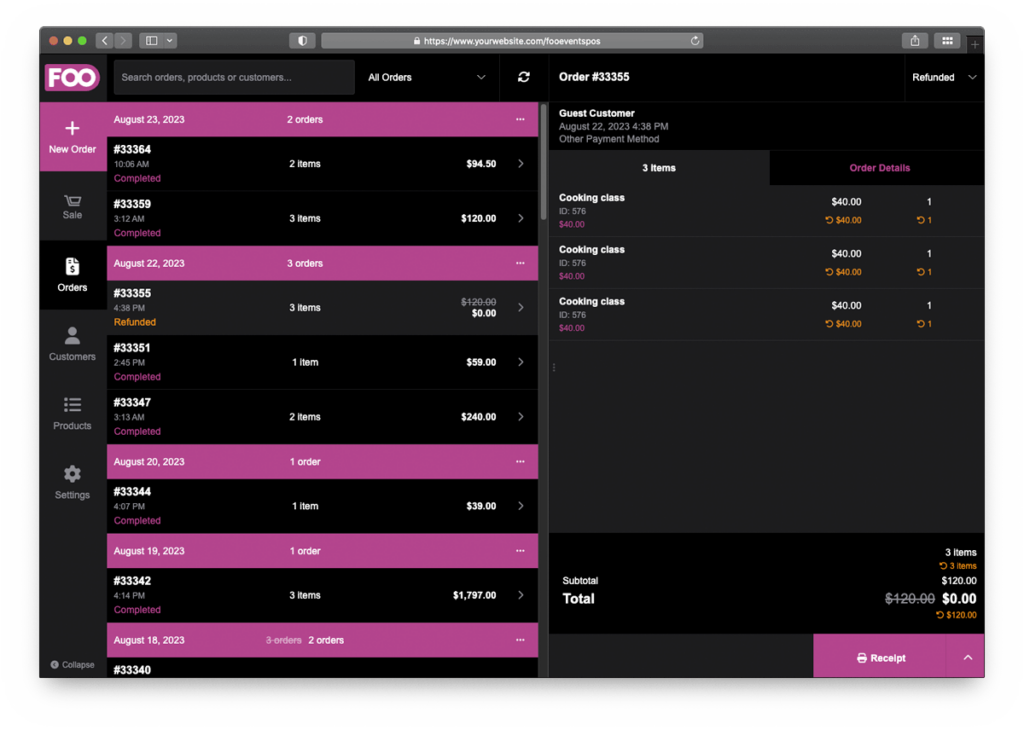Typický postup zpracování objednávky prostřednictvím FooEvents POS je následující:
-
- Objednávky se vytvářejí při zpracování košíku při placení z aplikace FooEvents POS.
- Informace o produktu, košíku a zákazníkovi jsou zabaleny a odeslány do vašeho obchodu WooCommerce, kde je vygenerována nová objednávka a nastavena na "dokončit".
- WooCommerce pak provede standardní funkce, jako je rozesílání e-mailů s objednávkami, snižování zásob atd.
- Po odeslání objednávky FooEvents POS otevře fakturu a všechny související tikety k tisku (pokud není v nastavení nakonfigurováno, že se tak nestane).
Sekce #
- Správa objednávek
- Zobrazení objednávek v FooEvents POS
- Zobrazení objednávek v WooCommerce
- Zpracování náhrad objednávek
Správa objednávek
Při vytváření objednávky se FooEvents POS připojí k vašemu obchodu WooCommerce a předá informace o objednávce do WooCommerce, který poté vygeneruje standardní objednávku WooCommerce. K objednávce se přidá další meta, která pomáhá identifikovat objednávku jako transakci POS. Objednávky lze vytvářet, prohlížet a vracet v rámci FooEvents POS i back-endu WooCommerce.
Zobrazení objednávek v FooEvents POS
Přejděte na Objednávky zobrazit všechny minulé objednávky. Na této obrazovce si můžete zobrazit minulé objednávky, denní přehledy a také vytisknout účtenky a zrušit nebo vymazat objednávky. objednávky na vrácení peněz. K dispozici je také vyhledávací pole, kde můžete vyhledávání pro objednávky, produkty nebo zákazníky.
Ve výchozím nastavení, Všechny objednávky z vašeho obchodu se zobrazí, ale můžete si také zobrazit pouze Online objednávky nebo Objednávky POS výběrem této možnosti v rozevíracím seznamu.
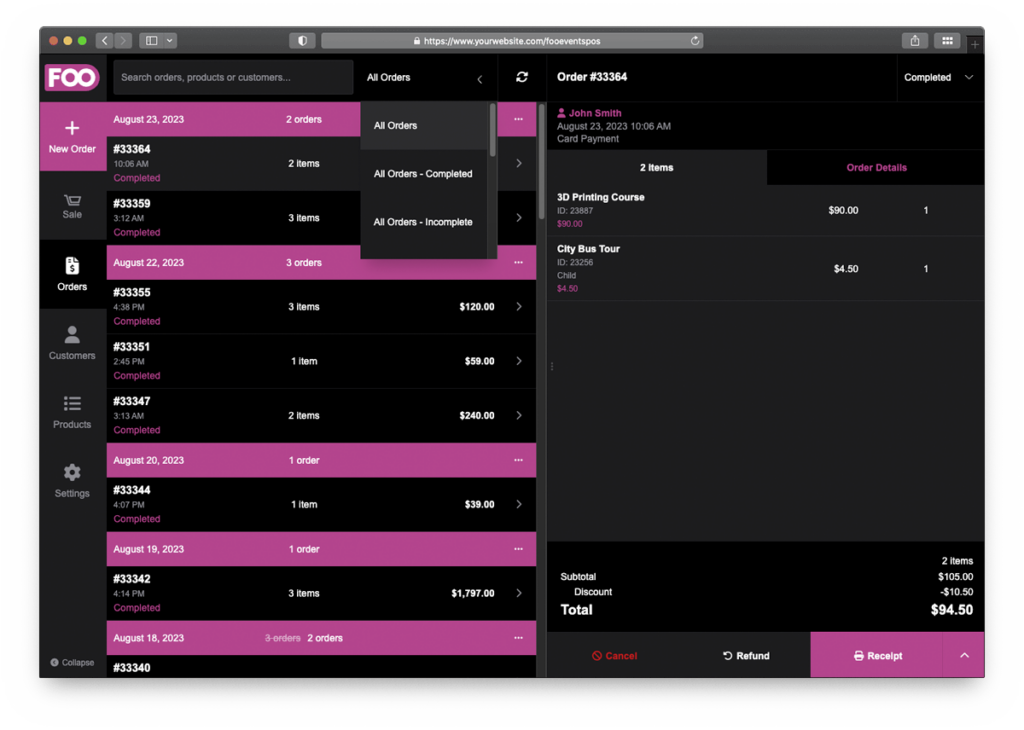
Zobrazení objednávek v WooCommerce
Další informace o správě objednávek v WooCommerce
Objednávky POS se zobrazují na stránce správy objednávek WooCommerce. Chcete-li tyto objednávky zobrazit, přejděte na stránku WooCommerce > Objednávky ve vašem Přístrojová deska WordPress.
Pomocí poskytnutých filtrů lze zakázky filtrovat podle. typ objednávky (pouze online nebo POS), typ platby, nebo pokladní který objednávku zpracoval.
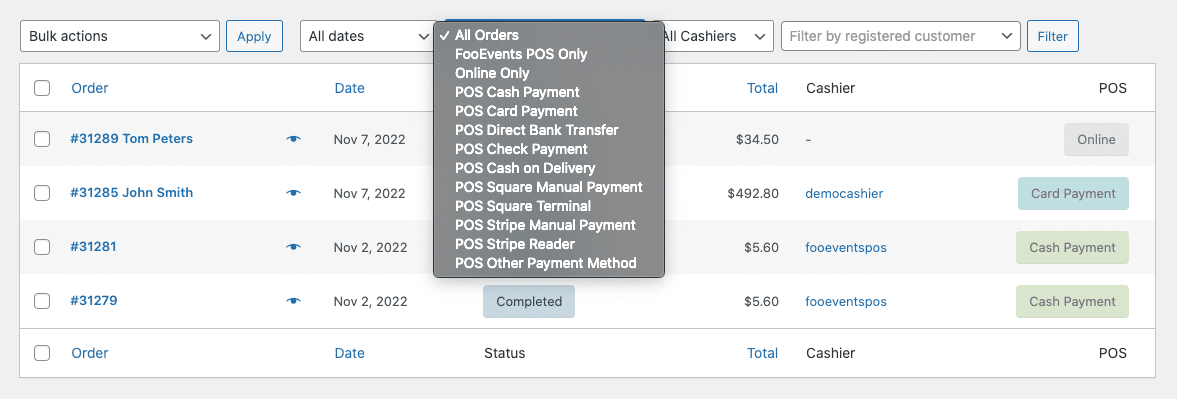
V aplikaci FooEvents POS můžete také dočasně uložit objednávky, což je užitečná funkce pro mnoho různých případů použití. Po uložení lze tuto objednávku zobrazit v aplikaci Objednávky jako "Neúplné objednávky". Můžete pokračovat v přidávání položek do uložené objednávky nebo přejít k platbě kliknutím na tlačítko "Pokračovat".
Zpracování náhrad objednávek
Objednávky lze refundovat buď v aplikaci WooCommerce, nebo prostřednictvím aplikace FooEvents POS.
- Chcete-li tak učinit, přejděte do Objednávky a vyberte příslušné objednávka
- Vyberte Vrácení peněz tlačítko zobrazené v dolní části obrazovky s informacemi o objednávce.
- Můžete zpracovat částečná náhrada výběrem konkrétních produktů a množství nebo plná náhrada výběrem všech produktů
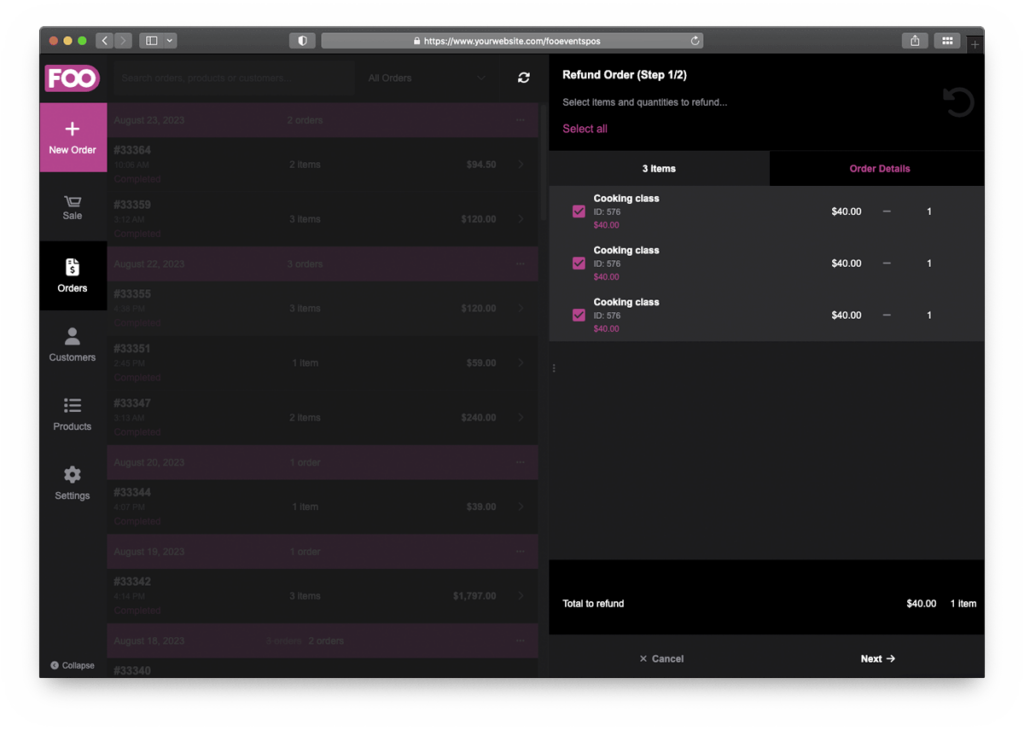
V dalším kroku můžete zvolit doplnění zásob na vrácené položky výběrem položka a množství doplnit zásoby pomocí odpovídajícího nahoru a šipky dolů.
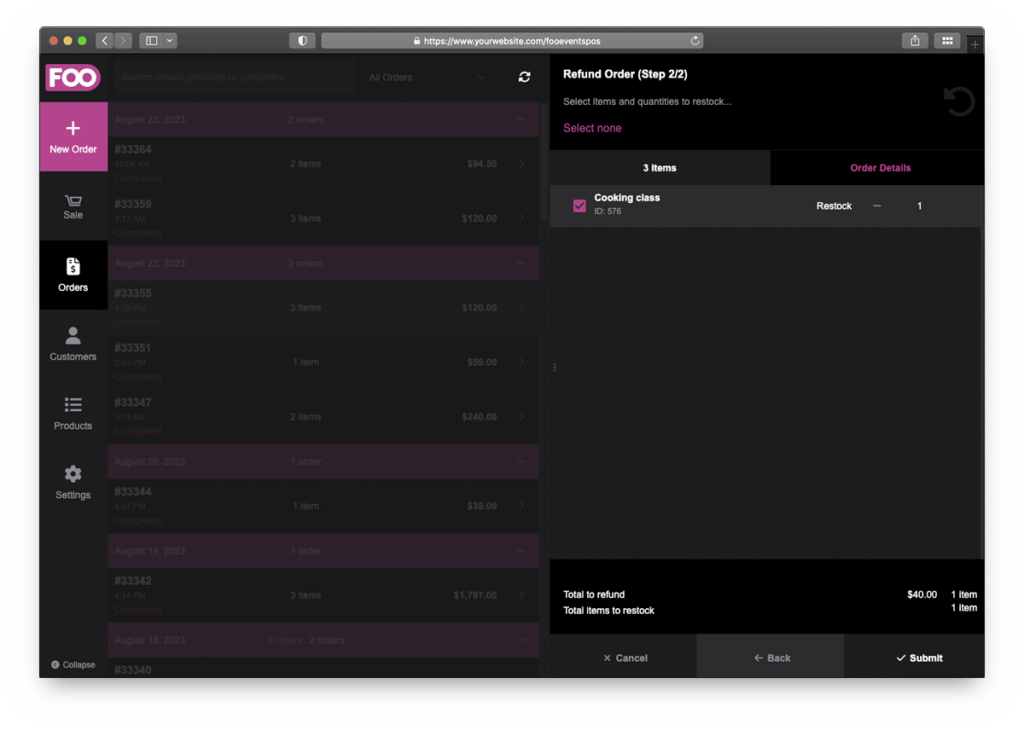
Potvrďte žádost o vrácení peněz na adresu Odeslat vrácení peněz za objednávku.